PPT如何导入Ai素材?把Ai素材使用到PPT里面的方法
更新日期:2023-09-24 09:43:43
来源:系统之家
手机扫码继续观看

PPT如何导入Ai素材?由于Ai的矢量素材可以随意上色和再编辑,因此使用起来十分便捷,近期就有用户想要将Ai的矢量素材使用到PPT中,那么应该如何操作呢?下面我们来看看这篇教程吧,希望你会喜欢。
以从网上下载的一个Ai素材为例,先在Ai中打开这个素材文件。

打开ppt文档,将Ai窗口和ppt窗口并排显示。
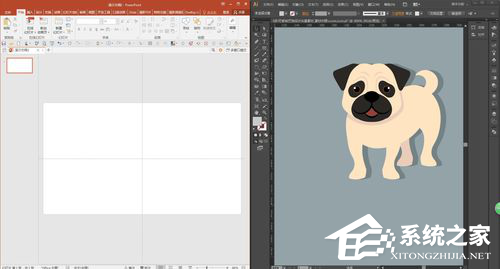
在Ai中选中素材,按住鼠标左键拖动到ppt窗口。
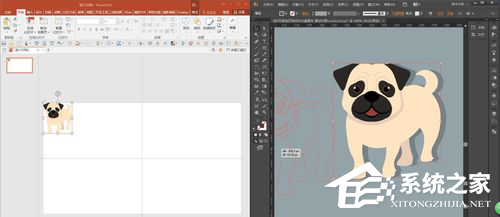
素材就以图片的形式插入到了PPT中,在ppt中改变素材大小。
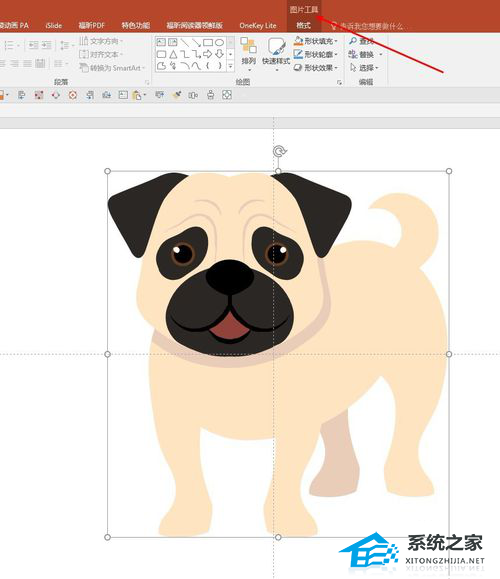
PPT中选中素材,点击鼠标右键,选择“组合”中的“取消组合”,连续两次取消组合。

在弹出的提示窗口中选择“是”。
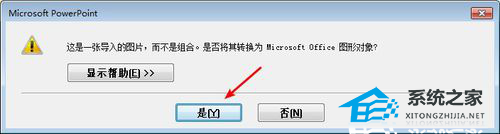
这样图片格式的素材就变成了矢量格式的素材,就可以随意上色,或者进行二次矢量编辑(改变形状)了。
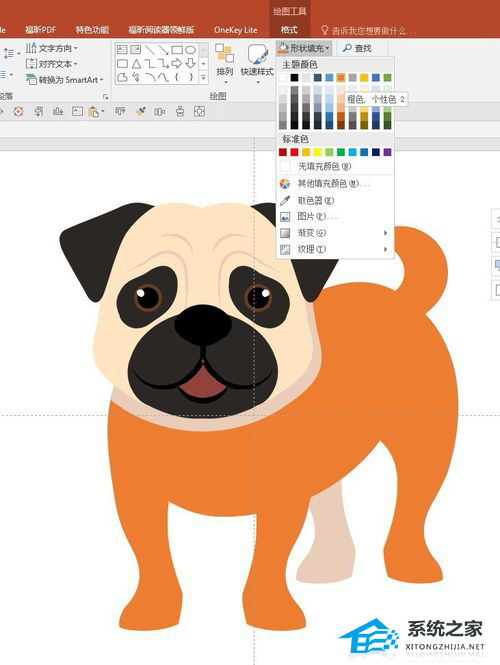
该文章是否有帮助到您?
常见问题
- monterey12.1正式版无法检测更新详情0次
- zui13更新计划详细介绍0次
- 优麒麟u盘安装详细教程0次
- 优麒麟和银河麒麟区别详细介绍0次
- monterey屏幕镜像使用教程0次
- monterey关闭sip教程0次
- 优麒麟操作系统详细评测0次
- monterey支持多设备互动吗详情0次
- 优麒麟中文设置教程0次
- monterey和bigsur区别详细介绍0次
系统下载排行
周
月
其他人正在下载
更多
安卓下载
更多
手机上观看
![]() 扫码手机上观看
扫码手机上观看
下一个:
U盘重装视频












